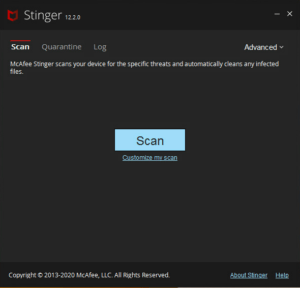McAfee Stinger is een op zichzelf staand hulpprogramma dat wordt gebruikt om specifieke virussen te detecteren en te verwijderen. Het is geen vervanging voor volledige antivirusbescherming, maar een gespecialiseerd hulpmiddel om beheerders en gebruikers te helpen bij het omgaan met geïnfecteerde systemen. Details over nieuwe of verbeterde handtekeningen die bij elke Stinger-build zijn toegevoegd, worden hier vermeld.
Stinger bevat nu Real Protect, een realtime gedragsdetectietechnologie die verdachte activiteiten op een eindpunt bewaakt. Real Protect maakt gebruik van machine learning en geautomatiseerde classificatie op basis van gedrag in de cloud om zero-day malware in realtime te detecteren.
Hoe Stinger te gebruiken?
McAfee Stinger is een op zichzelf staand hulpprogramma dat wordt gebruikt om specifieke virussen te detecteren en te verwijderen. Het is geen vervanging voor volledige antivirusbescherming, maar een gespecialiseerd hulpmiddel om beheerders en gebruikers te helpen bij het omgaan met geïnfecteerde systemen. Stinger maakt gebruik van scantechnologie van de volgende generatie, inclusief rootkitscannen en optimalisaties van scanprestaties. Het detecteert en verwijdert bedreigingen die zijn geïdentificeerd onder de optie “Bedreigingslijst” onder Geavanceerde menu-opties in de Stinger-toepassing.
McAfee Stinger detecteert en verwijdert nu GameOver Zeus en CryptoLocker. Meer informatie .
Hoe gebruik je Stinger?
- Download de laatste versie van Stinger .
- Kies desgevraagd om het bestand op een geschikte locatie op uw harde schijf op te slaan, zoals uw bureaubladmap.
- Wanneer het downloaden is voltooid, navigeert u naar de map die het gedownloade Stinger-bestand bevat en voert u het uit.

- De Stinger-interface wordt weergegeven.

- Stinger scant standaard op actieve processen, geladen modules, register, WMI en directorylocaties waarvan bekend is dat ze door malware op een machine worden gebruikt om de scantijden minimaal te houden. Klik indien nodig op de link “Mijn scan aanpassen” om extra stations/mappen aan uw scan toe te voegen.
- Stinger heeft de mogelijkheid om doelen van Rootkits te scannen, wat niet standaard is ingeschakeld.
- Klik op de knop Scannen om te beginnen met het scannen van de opgegeven stations/mappen.
- Stinger herstelt standaard alle geïnfecteerde bestanden die het vindt.
- Stinger maakt gebruik van GTI-bestandsreputatie en voert standaard netwerkheuristiek uit op gemiddeld niveau. Als u “Hoog” of “Zeer hoog” selecteert, raadt McAfee Labs aan om de actie “Bij bedreigingsdetectie” alleen voor de eerste scan in te stellen op “Melden”.

Voor meer informatie over GTI-bestandsreputatie, zie de volgende KB-artikelen
KB 53735 – Veelgestelde vragen over Global Threat Intelligence-bestandsreputatie
KB 60224 – Hoe te controleren of GTI-bestandsreputatie correct is geïnstalleerd
KB 65525 – Identificatie van algemeen gedetecteerde malware (Global Threat Intelligence-detecties)